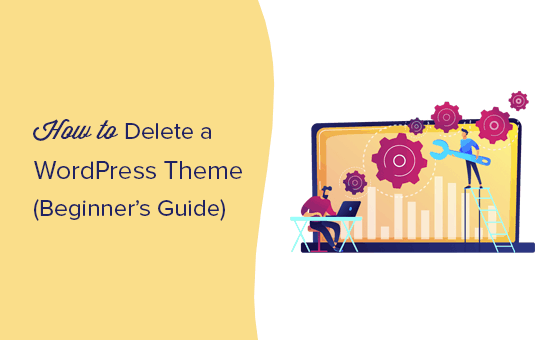Vuoi eliminare un tema WordPress ma sei preoccupato che potrebbe non essere sicuro?
Se hai recentemente cambiato il tuo tema WordPress, quindi potresti voler eliminare quello vecchio. Potresti anche avere alcuni altri temi WordPress preinstallati sul tuo sito Web che potresti voler rimuovere.
In questo articolo, ti mostreremo perché e come eliminare facilmente un tema WordPress senza influire sul tuo sito web.
Perché eliminare un tema WordPress?
Se non si utilizza un tema WordPress, si consiglia di eliminarlo dal sito Web. Esistono diversi motivi per eliminare i temi WordPress inutilizzati.
- I file dei temi di WordPress sono scritti in PHP e possono essere utilizzati per nascondersi codice dannoso o malware sul tuo sito Web (ovvero se il tuo sito Web è stato mai compromesso). A volte gli sviluppatori non autorizzati possono nascondere backdoor anche in temi non utilizzati.
- Mantenerli installati sul server aumenta le dimensioni del backup e il tuo Plugin di sicurezza di WordPress impiega più tempo per terminare una scansione.
- Continuerai anche a ricevere aggiornamenti per questi temi, anche se non li stai utilizzando affatto.
Ora molti utenti installano temi WordPress sui loro siti Web dal vivo solo per testarli. Questo non è il modo migliore per testare un tema WordPress.
Si consiglia di utilizzare a sito di stadiazione o a installazione locale di WordPress per fare tutti i test. In questo modo non influisce sul tuo sito web dal vivo e ti consente di offrire un'esperienza coerente ai tuoi utenti.
Qual è la differenza tra la disinstallazione e l'eliminazione di un tema WordPress?
WordPress ti consente di mantenere un solo tema come tema attivo. Tuttavia, puoi installare tutti i temi che desideri sul tuo sito web.
Questi temi non saranno attivi, ma sono ancora installati sul tuo sito e continuerai a ricevere aggiornamenti per loro.
Per disinstallare completamente un tema WordPress, è necessario eliminarlo. Ciò rimuoverà tutti i file dei temi dal tuo sito Web.
È sicuro eliminare vecchi temi WordPress?
Sì, è sicuro eliminare un tema WordPress che non si sta utilizzando.
Ogni sito WordPress necessita di almeno un tema installato per funzionare correttamente. Questo è il tema che WordPress utilizzerà per visualizzare il tuo sito Web.
Puoi vedere quale Tema WordPress che stai utilizzando visitando Aspetto »Temi pagina. Il tema corrente verrà visualizzato come tema “Attivo”.
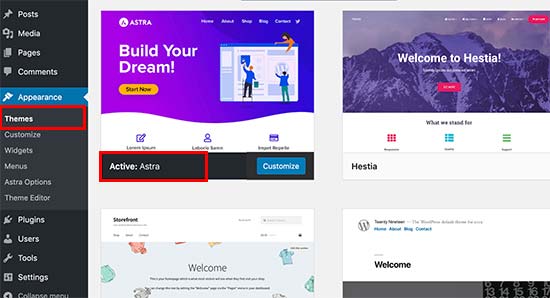
Ti consigliamo inoltre di mantenere un tema WordPress predefinito (ad es. Venti venti o venti diciannove) installato sul tuo sito web. Funziona come tema di fallback nel caso in cui il tema corrente non funzioni.
Se il tuo tema attuale è un tema figlio, dovrai anche mantenere il tema principale installato sul tuo sito web.
Oltre a questi temi, puoi tranquillamente eliminare qualsiasi altro tema installato sul tuo sito web.
Detto questo, ti mostriamo come eliminare un tema WordPress.
Preparazione prima di eliminare un tema WordPress
Se hai personalizzato un tema WordPress e desideri preservare tali personalizzazioni prima di eliminarlo, puoi crearne uno completo Backup di WordPress.
Puoi anche scaricare la cartella del tema sul tuo computer come backup.
Per fare ciò, puoi usare un Client FTP o l'app File Manager nel tuo Hosting WordPress dashboard dell'account. Una volta connesso, vai a / Wp-content / themes / cartella e scarica la cartella dei temi inattiva sul tuo computer.
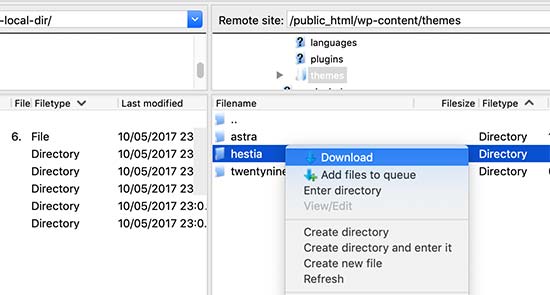
Dopo aver eseguito il backup sicuro del vecchio tema, puoi procedere all'eliminazione.
Eliminazione di un tema WordPress
Esistono diversi modi per eliminare un tema WordPress. Inizieremo prima con il più semplice.
1. Eliminazione di un tema WordPress tramite dashboard di amministrazione
Questo è il modo più semplice e consigliato per eliminare un tema WordPress.
Innanzitutto, devi andare a Aspetto »Temi pagina e fare clic sul tema che si desidera eliminare.
WordPress ora aprirà i dettagli del tema in una finestra popup. Devi fare clic sul pulsante Elimina nell'angolo in basso a destra della schermata popup.
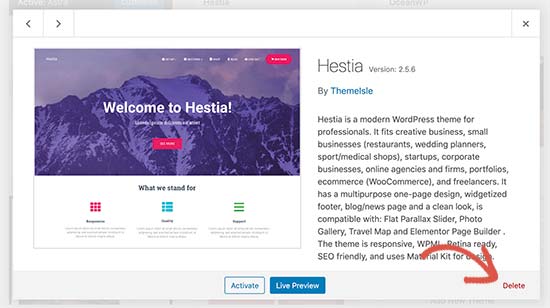
Successivamente, ti verrà chiesto di confermare che desideri eliminare il tema. Fai semplicemente clic sul pulsante OK per continuare e WordPress eliminerà il tema selezionato.
2. Eliminazione di un tema WordPress tramite FTP
Questo metodo è un po 'avanzato, ma è utile se lo sei impossibile accedere all'area di amministrazione di WordPress.
Connettiti semplicemente al tuo sito WordPress usando un client FTP e poi vai alla cartella / wp-content / themes /.
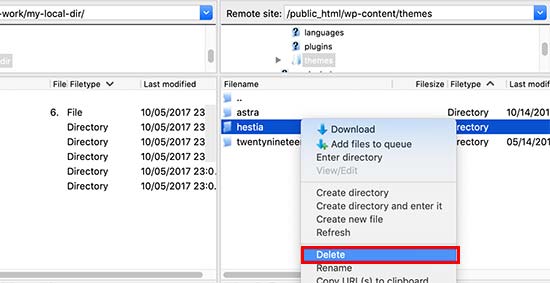
Da qui è necessario individuare la cartella del tema che si desidera eliminare. Fare clic con il tasto destro sul nome della cartella e selezionare Elimina.
Il tuo client FTP ora eliminerà il tema selezionato.
3. Elimina un tema WordPress usando File Manager
Se non ti senti a tuo agio con un client FTP, puoi anche utilizzare l'app File Manager nel pannello di controllo dell'hosting web.
Per questo esempio, mostreremo schermate da Dashboard di hosting di Bluehost. A seconda del provider di hosting, la dashboard del tuo hosting potrebbe apparire leggermente diversa.
Accedi alla dashboard del tuo account di hosting e fai clic sull'icona File Manager nella scheda Avanzate.
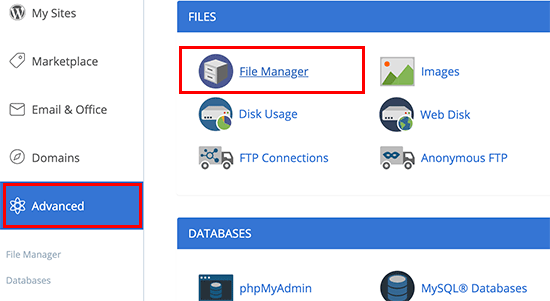
Questo avvierà il file manager in cui puoi sfogliare i contenuti del tuo server web come faresti con un client FTP. Devi andare nella cartella / public_html / wp-content / themes /.
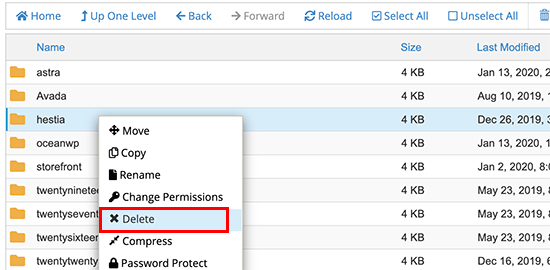
Successivamente, devi solo fare clic con il pulsante destro del mouse ed eliminare il tema di cui vuoi sbarazzarti, e questo è tutto.
Cosa fare se si elimina accidentalmente un tema WordPress?
Se hai eliminato accidentalmente un tema WordPress, ci sono diversi modi per ripristinarlo.
Innanzitutto, è possibile ripristinare il tema dal backup. Ciò è più semplice poiché molti plug-in di backup di WordPress consentono di ripristinare rapidamente il sito Web in una fase precedente.
Tuttavia, se non hai effettuato un backup, puoi ripristinare il tema scaricando e installando una nuova copia dello stesso tema.
Il rovescio della medaglia del secondo approccio è che perderesti qualsiasi personalizzazione effettuata sul tema.
Speriamo che questo articolo ti abbia aiutato a imparare come eliminare facilmente un tema WordPress. Potresti anche voler vedere il nostro elenco di migliori plugin di WordPress e migliori servizi di email marketing per le piccole imprese.
Se ti è piaciuto questo articolo, ti preghiamo di iscriverti al nostro Canale Youtube per i tutorial video di WordPress. Puoi trovarci anche su cinguettio e Facebook.
Web Designer Freelancer Realizzazione Siti Web Serra Simone
Realizzo siti web, portali ed e-commerce con focus specifici sull’usabilità, l’impatto grafico, una facile gestione e soprattutto in grado di produrre conversioni visitatore-cliente. Elaboro siti internet, seguendo gli standard Web garantendo la massima compatibilità con tutti i devices. Sviluppo e-commerce personalizzati, multilingua, geolocalizzati per potervi mettere nelle migliori condizioni di vendita. Posiziono il tuo sito su Google per dare maggiore visibilità alla tua attività sui motori di ricerca con SEO di base o avanzato.